ROUNDUP関数を使用します。
小数点以下11桁で表示されている円周率を小数点以下2桁で切り上げします。
「数式」「数学/三角」から「ROUNDUP」を選択します。
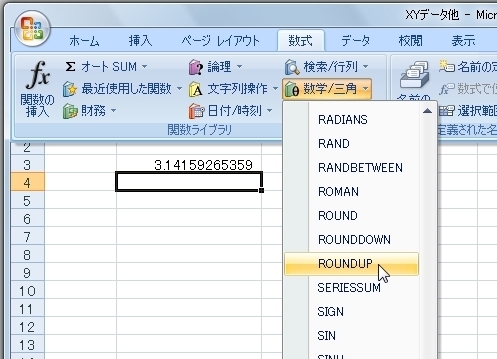
数値:直接数値を入力するか、このように数値が入力されているセルを指定します。
桁数:切り上げ後表示する小数点以下の桁数を指定します。
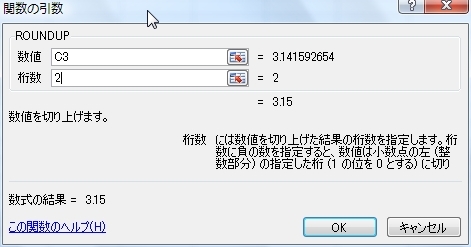
「OK」で小数点以下2桁で切り上げされました。
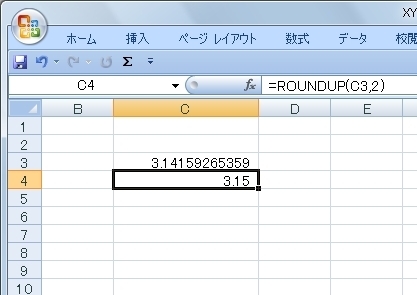
それから、ここでは説明のために「数式」の「関数ライブラリ」から関数を選択しましたが、実際は式を入力するセルに直接“=ROUNDUP()”と入力します。
“=R”と入力すると推定機能が働いて“R”で始まる関数が表示されるのでそこから選択することができます。
関連ページ
ROUND関数で数値を四捨五入してみた。
ROUNDDOWN関数で数値を切り下げしてみた。
関数メニュー
関数一覧(カテゴリ別)
関数一覧(名前別)

